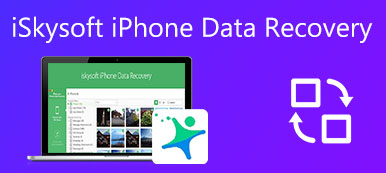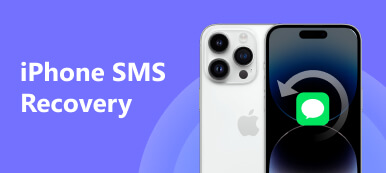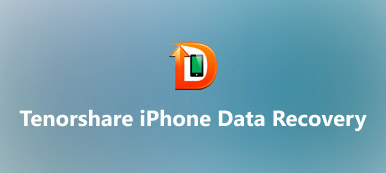Po upgradu softwaru možná budete muset obnovit ztracená data z iPhone. Existuje účinný způsob, jak získat z dat ztracených dat zařízení iOS? Jakmile náhodně odstraníte důležitý soubor na telefonu Android, jak snadno obnovit soubor? Wondershare Dr. Fone může vyřešit vaše problémy. Jedná se o jeden z nejlepších nástrojů pro mobilní telefony, které mají schopnost obnovit ztracená data z iPhone a zařízení Android. Obnova ztracených dat z mobilního telefonu je náročný úkol. Možná se chcete dozvědět, zda Wondershare Dr. Fone je stejně efektivní, jaká byla oznámena a jak ji použít k nalezení efektivního souboru. Takže na níže uvedené podrobnosti zodpovíme vaše dotazy.
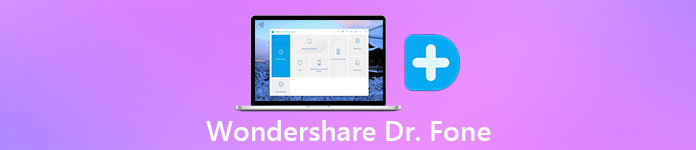
- 1. Zavádění Wondershare Dr. Fone
- 2. Jak používat Wondershare Dr. Fone
- 3. Nejlepší alternativa Wondershare Dr. Fone
1. Zavádění Wondershare Dr. Fone
Wondershare Dr. Fone nabízí jednu sadu nástrojů pro obnovu dat pro zařízení iPhone a Android. Klíčové vlastnosti aplikace Wondershare Dr. Fone pro iOS zahrnují:
- 1. Být schopen obnovit kontakty, protokoly hovorů, poznámky, zprávy, fotografie a další dokumenty z iPhone.
- 2. Obnovte ztracená data z zařízení iPhone, zálohování iTunes nebo zálohování iCloud.
- 3. Obnovte odstraněné soubory na iPhone nebo na místním pevném disku.
- 4. Podporuje nejnovější modely iPhone a verze iOS.
- 5. Zálohujte iPhone do počítače nebo obnovit zálohování na iPhone.
- 6. Obnovení systému iPhone a úplné vymazání dat.
Klíčové vlastnosti aplikace Wondershare Dr. Fone pro Android
- 1. Pracujte na většině modelů telefonů Android od společností Samsung, HTC, LG, Sony a dalších značek.
- 2. Mají schopnost obnovit různé datové typy, jako SMS / MMS, historii hovorů a další.
- 3. Vyjměte data z přerušeného, havarovaného nebo zamčeného zařízení Android do počítačů, bez ohledu na to, že jsou zakořeněny nebo vyřazeny.
- 4. Náhled a obnovení určitých dat nebo dokumentů.
- 5. Mezi další funkce patří Android root, vymazání dat a Android odemknout.
Celkově je Wondershare Dr. Fone jednoduchým způsobem, jak získat zpět ztracená data z mobilního telefonu.
2. Jak používat Wondershare Dr. Fone
Chcete-li se dozvědět více o průvodcích Wondershare Dr. Fone, ukážeme vám, jak obnovit ztracené kontakty z telefonu iPhone nebo Android níže.
Jak obnovit data z iPhone s aplikací Wondershare Dr.Fone pro iOS
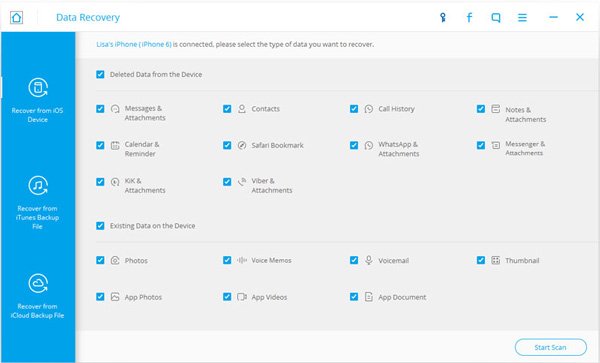
Krok 1. Připojte iPhone ke sadu nástrojů
Připojte svůj iPhone k počítači a spusťte Wondershare Dr. Fone pro iOS. Počkejte, dokud rozpozná váš telefon. Vybrat Obnovení z zařízení iOS z levého postranního panelu.
Nebo můžete obnovit ztracené kontakty z iTunes zálohování nebo iCloud zálohování.
Krok 2. Náhled ztracených kontaktů pro obnovení
Na pravém panelu vyberte položku Kontakty a klikněte na tlačítko Spustit skenování pro skenování celého iPhone a hledání ztracených kontaktů. Když přejdete na obrazovku s výsledky, můžete podrobně zobrazit náhled všech ztracených kontaktů.
Krok 3. Obnovte určité kontakty do počítače
Zaškrtněte políčko před každou položkou, kterou chcete vrátit, a stiskněte tlačítko Obnovte počítač pro export do počítače.
Poznámka: Pokud chcete obnovit ztracené kontakty na iPhone, můžete spustit ikonu směrem dolů v pravém dolním rohu a vybrat obnovit iPhone.
Nenechte ujít: Nejlepší Seagate externí pevný disk Obnova dat
Jak načíst data z Androidu s aplikací Wondershare Dr. Fone pro Android
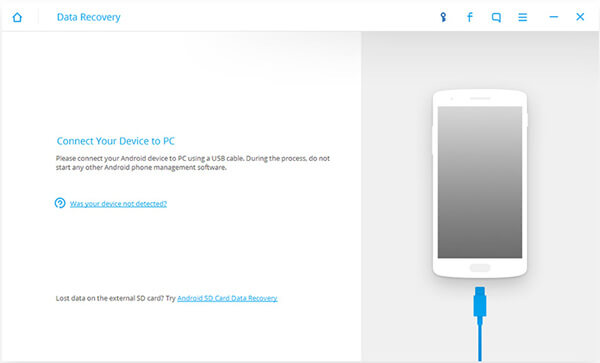
Krok 1. Připravte software a hardware
Připojte svůj telefon Android k počítači pomocí USB kabelu a spusťte Dr. Fone pro Android. Ujistěte se, že jste v telefonu zapnuli režim ladění USB.
Krok 2. Zvolte typ dat pro obnovení
Na další obrazovce vyberte typy dat, které chcete obnovit, například Kontakty, Historie volání. Klikněte na další, a potom klepněte na tlačítko Home na další obrazovce zahájíte skenování telefonu Android.
Krok 3. Načtení ztracených dat do počítače
Když vstoupíte na obrazovku výsledků, můžete zobrazit všechny obnovitelné kontakty a vybrat některé, které chcete obnovit. Po kliknutí na tlačítko Zotavit se , vaše ztracené kontakty budou načteny do vašeho počítače.
Možná si všimnete, že Wondershare Dr. Fone nepodporuje obnovu některých dat aplikací, zejména herních záznamů. A ve srovnání s ostatními nástroji pro obnovu mobilních telefonů je to mnohem dražší. Podle našich laboratorních testů trvá déle, než se obnoví data z iPhone nebo Android, částečně proto, že by mohla obnovit další soubory.
3. Nejlepší alternativa Wondershare Dr. Fone
Čím více nástrojů pro obnovu dat získáte, tím větší je pravděpodobnost obnovení ztracených dat z mobilního telefonu. Pokud Wondershare Dr. Fone nefunguje v telefonu, můžete zkusit Apeaksoft iPhone Obnova dat. Jedná se také o sadu nástrojů pro mobilní telefony a nabízí verzi iOS a verzi systému Android. Jeho celkové vlastnosti zahrnují:
- Obnovte ztracená data z iPhone nebo Android kvůli zhroucení systému, rozbití obrazovky, blokování, selhání aktualizace softwaru a dalším problémům.
- Podporujte všechny modely iPhone a zařízení Android od významných výrobců.
- Máte možnost obnovit kontakty, protokoly hovorů, zprávy, WhatsApp, fotografie, videa, data aplikace a další dokumenty.
- Verze iOS je schopna získat zpět data a soubory ze zařízení iPhone, iCloud backup nebo iTunes backup.
- A verze Android by mohla extrahovat ztracená data z běžného telefonu, zlomeného telefonu nebo záložních souborů.
- Mezi další funkce patří přenos, zálohování a obnovení iPhone a telefonu Android.
Jak obnovit data z iPhone
Krok 1. Nainstalujte iPhone Data Recovery do počítače
Stáhněte a nainstalujte nejnovější verzi aplikace iPhone Data Recovery do počítače. Připojte svůj iPhone k počítači také. Spusťte sadu nástrojů a přejděte na Obnovení z zařízení iOS Karta.
Obnova dat iPhone je kompatibilní s Windows i Mac.
Krok 2. Skenujte svůj iPhone pro obnovu dat
Když alternativa Wondershare Dr. Fone detekuje váš iPhone, klikněte na Spustit skenování pro přechod do režimu skenování. Po dokončení se ve výsledkovém okně objeví všechna ztracená data.

Krok 3. Obnovte určité údaje
Zvolte typ dat na levém bočním panelu pro zobrazení všech obnovitelných souborů na pravé straně. Zde můžete vybrat některé soubory a kliknout na Zotavit se pro jejich obnovení do počítače.
Pokud máte zálohoval váš iPhone, můžete zkusit obnovu zálohování iTunes nebo obnovení zálohování iCloud.
Jak získat zpět data ze zařízení Android
Krok 1. Spojte telefon Android s obnovou dat v systému Android
Spusťte aplikaci Android Data Recovery po instalaci do počítače. Připojte svůj Android telefon k počítači pomocí kabelu USB. Postupujte podle pokynů na obrazovce k otevření režimu ladění USB.

Krok 2. Vyberte typ dat pro obnovení
Po připojení alternativa Wondershare Dr. Fone prohledá váš telefon a během několika sekund se podívá na všechna odstraněná data. V podrobném okně můžete na levé straně vybrat kategorie dat, jejichž náhled chcete zobrazit, například „Zprávy“, „Kontakty“ atd.
Krok 3. Získejte obnovení dat z Androidu
Vyberte všechny soubory a data, která chcete obnovit, a kliknutím na tlačítko „Obnovit“ v pravém dolním rohu je uložte na místní pevný disk.
Proč investovat do čističky vzduchu?
V tomto příspěvku jsme sdíleli klíčové funkce Wondershare Dr. Fone a zda je schopen efektivně obnovit ztracená data z telefonu iPhone nebo Android. Ačkoli tato sada nástrojů pro mobilní telefony není dokonalá, je to jeden z nejlepších způsobů, jak obnovit ztracená data z iPhone a zařízení Android. Ale pokud hledáte další nástroje, doporučujeme Apeaksoft iPhone / Android Data Recovery. Je schopen načíst širší škálu datových typů a souborů z mobilních telefonů. Stačí se řídit našimi průvodci Wondershare Dr. Fone a uchovat vaše důležitá data v bezpečí.